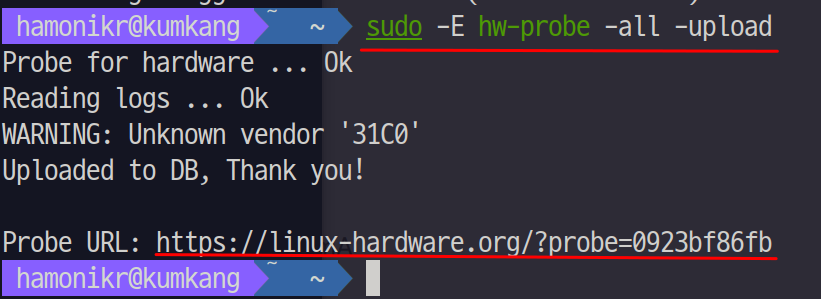자신의 하드웨어에 하모니카를 설치하고 정상 동작하는지 확인하기 위해서 아래의 사이트를 이용할 수 있습니다.
https://linux-hardware.org/
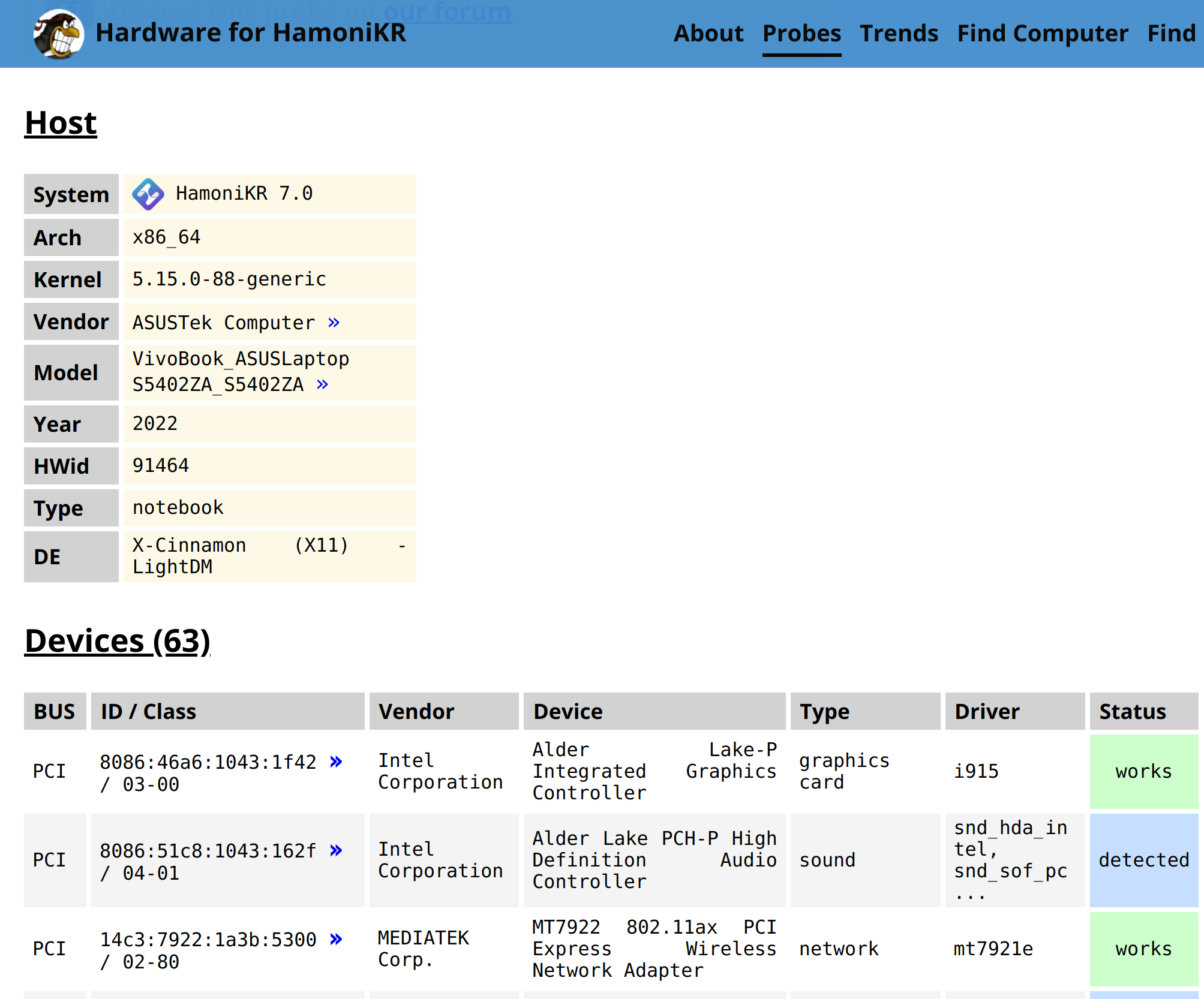
이 웹사이트는 전 세계 Linux 기반 컴퓨터의 하드웨어 세부 정보를 익명으로 수집하여 사람들이 공동으로 하드웨어 관련 문제를 디버깅하고 Linux 호환성을 확인하며 드라이버를 찾을 수 있도록 지원하는 프로젝트 사이트 입니다.
설치하려는 OS가 자신의 하드웨어를 지원하는지 여부를 확인하실 수도 있고, 자신이 사용하는 환경 정보를 업로드 해서 데이터베이스에 업데이트 할 수도 있습니다.
많은 사람들이 자신의 정보를 업데이트 할수록 하드웨어 호환성 정보 확인에 도움이 되는 방식입니다.
설치하려는 OS가 자신의 하드웨어를 잘 지원하는지 확인하는 방법은 아래의 2가지 방식이 가능합니다.
1) 컴퓨터나 노트북의 제품명 또는 제조사로 호환성을 확인
https://linux-hardware.org/?view=computers
2 ) 하드웨어 부품별로 하드웨어 제조사나 모델명 또는 터미널에서 lsusb 명령으로 확인한 값을 이용하여 검색
https://linux-hardware.org/?view=search
자신의 시스템 정보를 업로드해서 하드웨어 데이터베이스를 업데이트 하는 참여 방법
최신의 정보가 많을수록 이 프로젝트가 좋아지기 때문에 많은 사용자들이 참여해서 데이터베이스를 업데이트 하는 것이 좋습니다.
이 프로젝트에 참여하는 방법은 다음과 같습니다.
터미널을 열고(CTRL+ALT+T) 아래와 같이 실행하세요.
sudo apt-get install hw-probe
sudo -E hw-probe -all -upload
이렇게 도구를 설치하고 하드웨어 정보를 업로드하고 나면 자신이 업데이트한 정보를 확인할 수 있는 링크(Probe URL)가 보입니다.